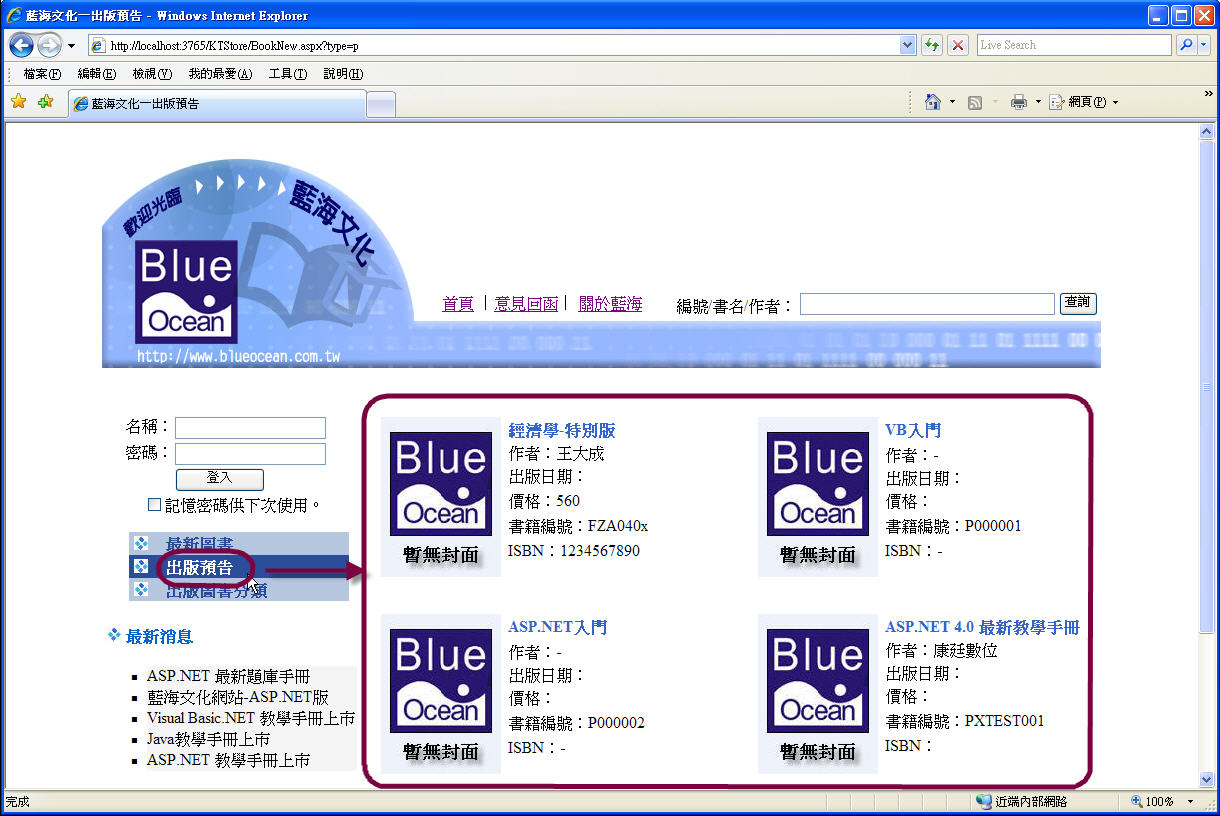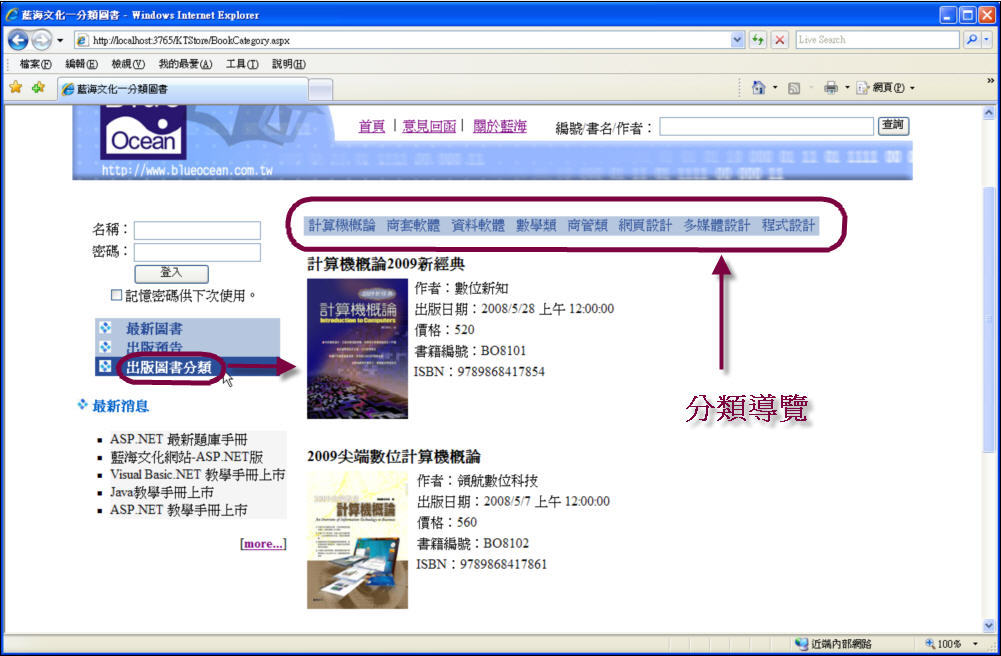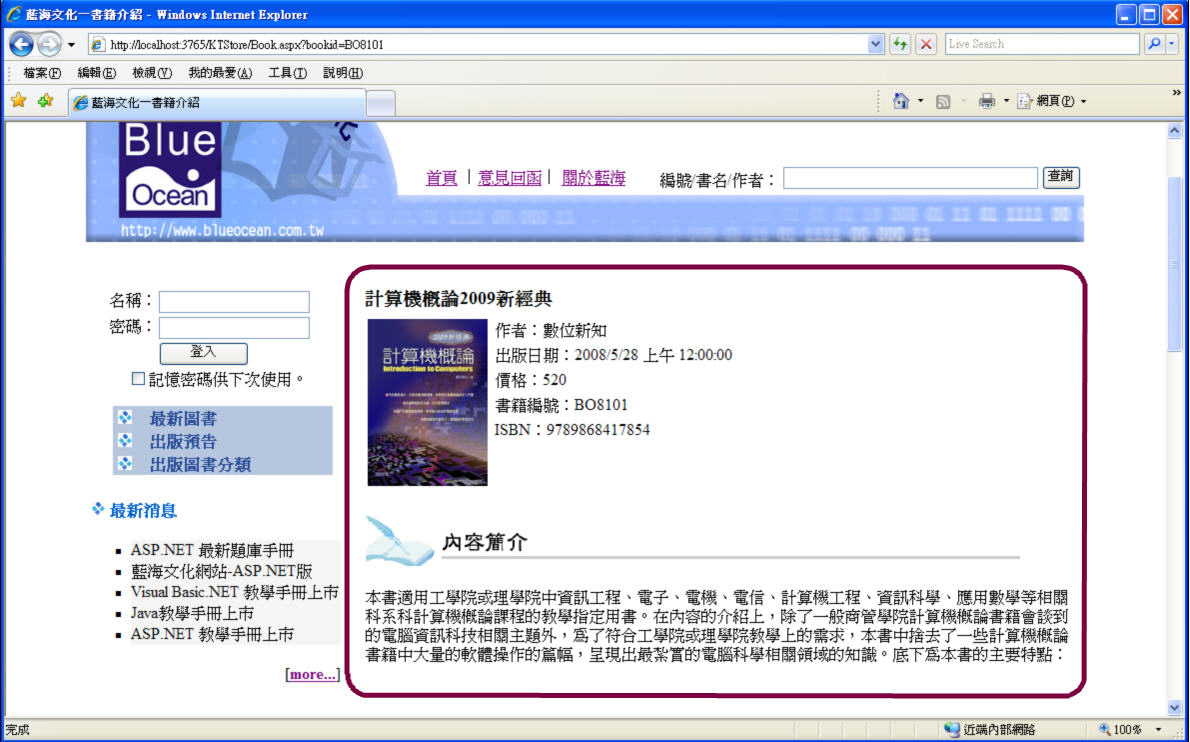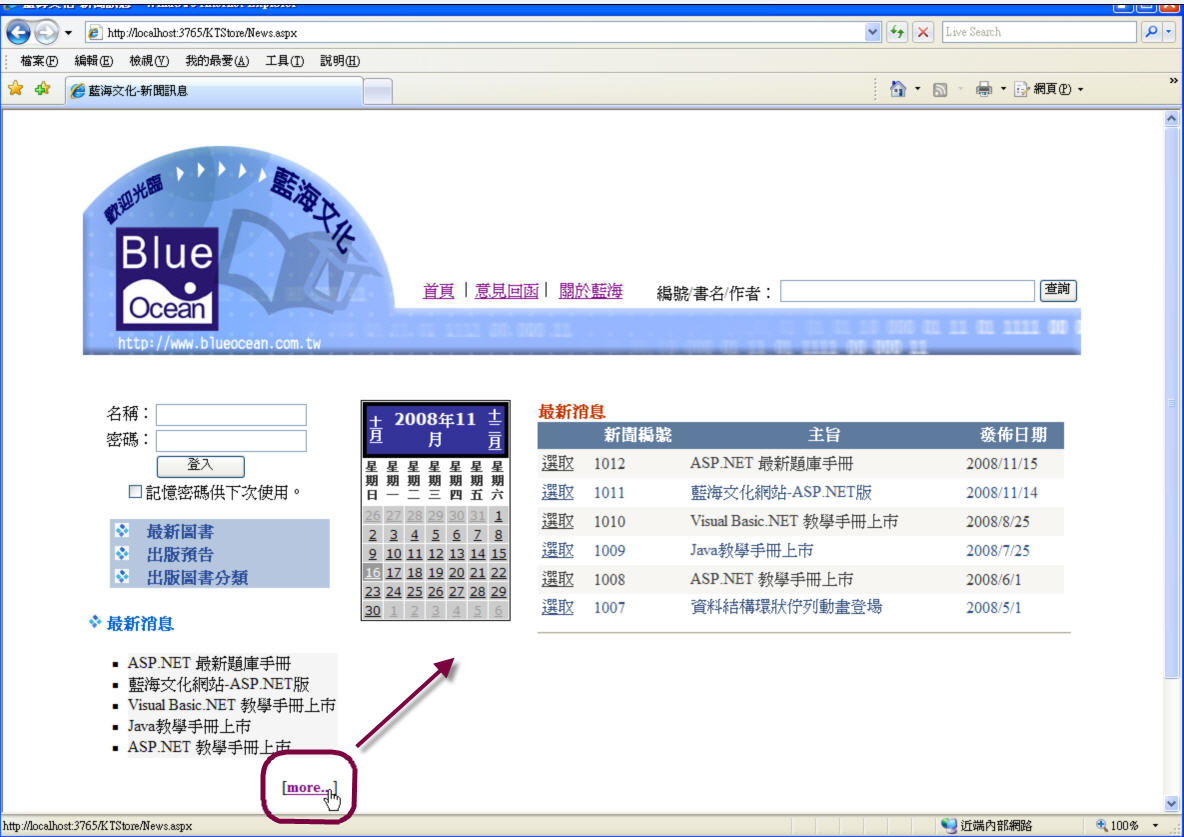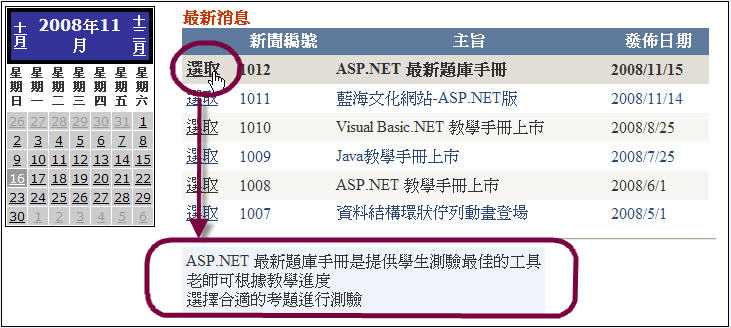網頁的左方邊欄,包含了一個登入控制項所實作的登入功能,這一部份稍後再談。另外一個便是選單控制項所建立的三種書籍瀏覽功能項目,以下列舉說明之。
- 最新圖書
這個功能顯示最目前已出版的最新圖書,按一下這個連結,會顯示6 筆書籍資料,並且依據出版日期的先後順序做排列。
- 出版預告
顯示未出版的圖書,如果書籍資料中的出版日期為空白的話,就會在使用者按下這個連結的時候被顯示出來。下圖是按下連結所呈現的畫面,由於未出版的圖書還沒有相關的封面,因此以特定的圖示作表示。
- 出版圖書分類
提供分類項目,並且顯示第一種圖書分類的相關書籍清單,網頁的上方有一個分類選單,如下圖,如果在任何一個分類上按一下,就會顯示這個分類的圖書,讀者可以點選任何一種分類,檢視屬於此種分類的圖書。
選單的三種功能,分別提供不同類型的書籍檢視功能,另外還有稍早提及頁首區域的搜尋文字方塊欄位,這些功能可以讓我們以各種不同的方式檢視圖書資料。另外,針對特定的書籍,如果想要進一步檢視其內容,只要按一下書籍封面,即可切換至單一書籍的詳細內容檢視頁,如下頁圖示,這是筆者點選「計算機概論2009 新經典」這本書時,所呈現的網頁。
- 最新消息
除了書籍導覽,這個網站還有一個功能是顯示網站的最新消息,如果是網站的首頁,最新消息會顯示在網頁主體區域的中間區塊,這一部份我們已經在稍早討論首頁資訊的時候提及,如果並非首頁的網頁,則最新消息會顯示在左方邊欄的下方,前述各種網頁瀏覽畫面中,讀者也看到了這方面的設計。無論是配置於首頁或是邊欄的最新消息內容, 它的右下方均有一個「more...」的超連結,按一下這個超連結,會切換至新聞展示網頁,如下圖示: